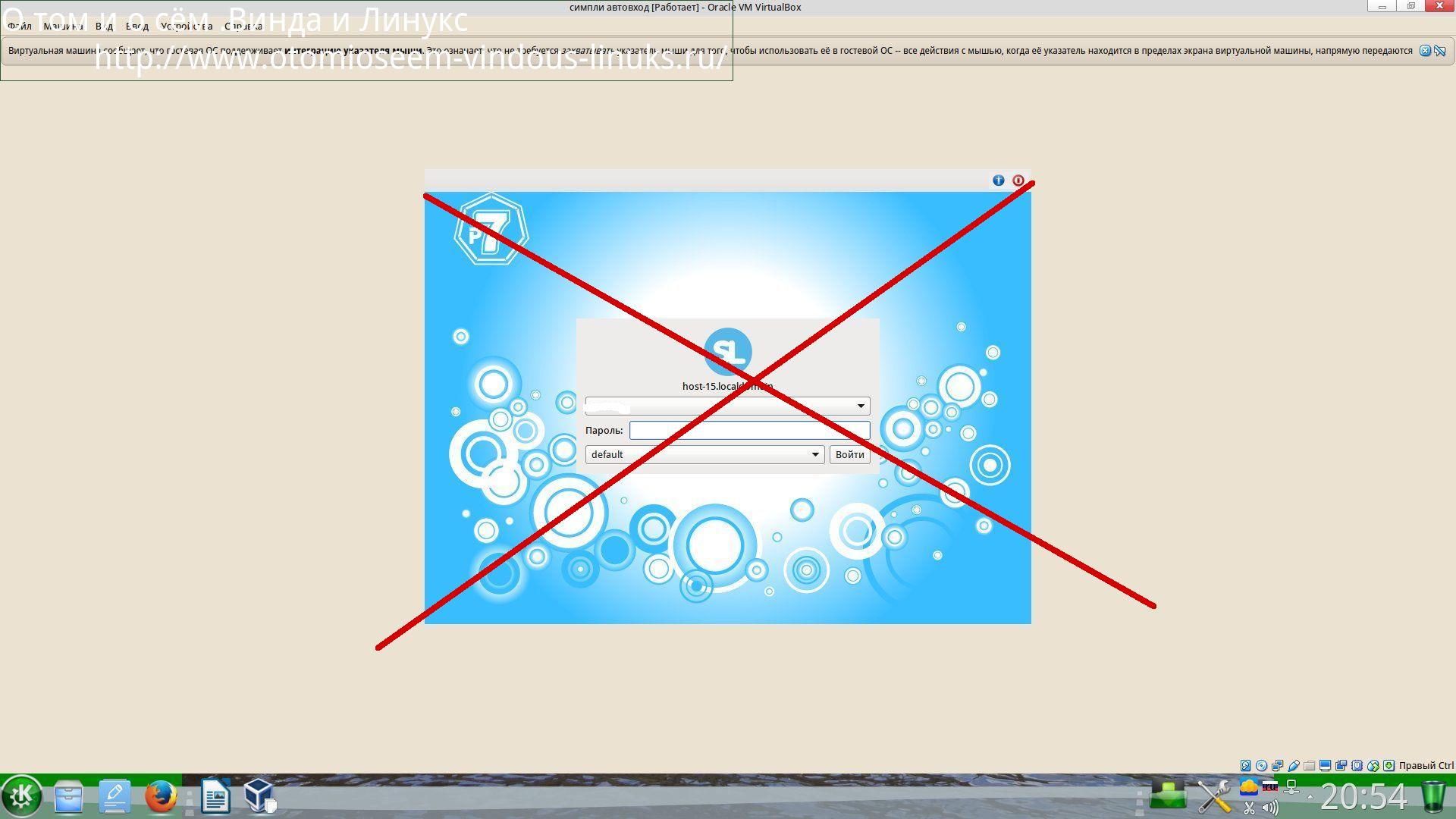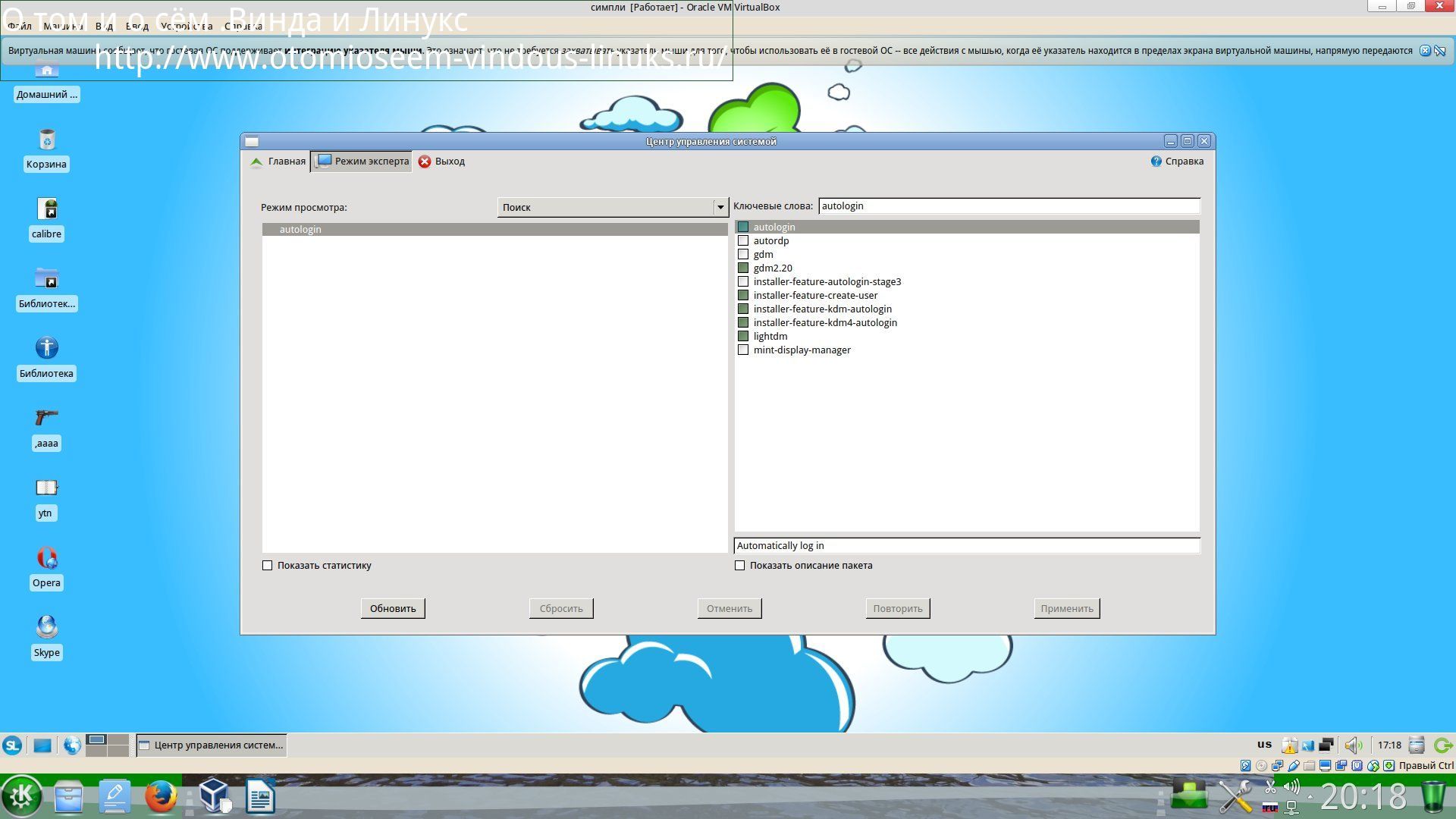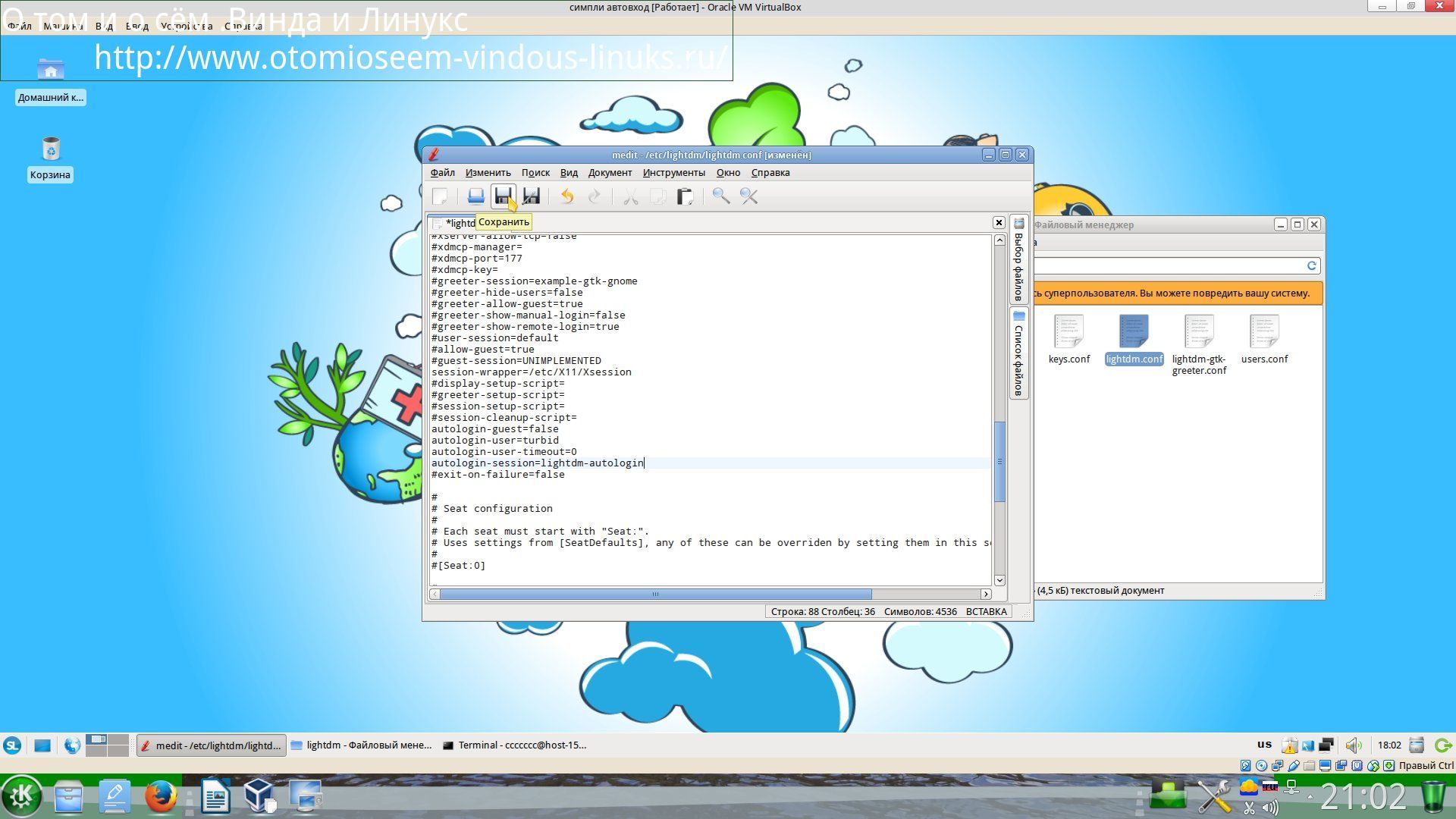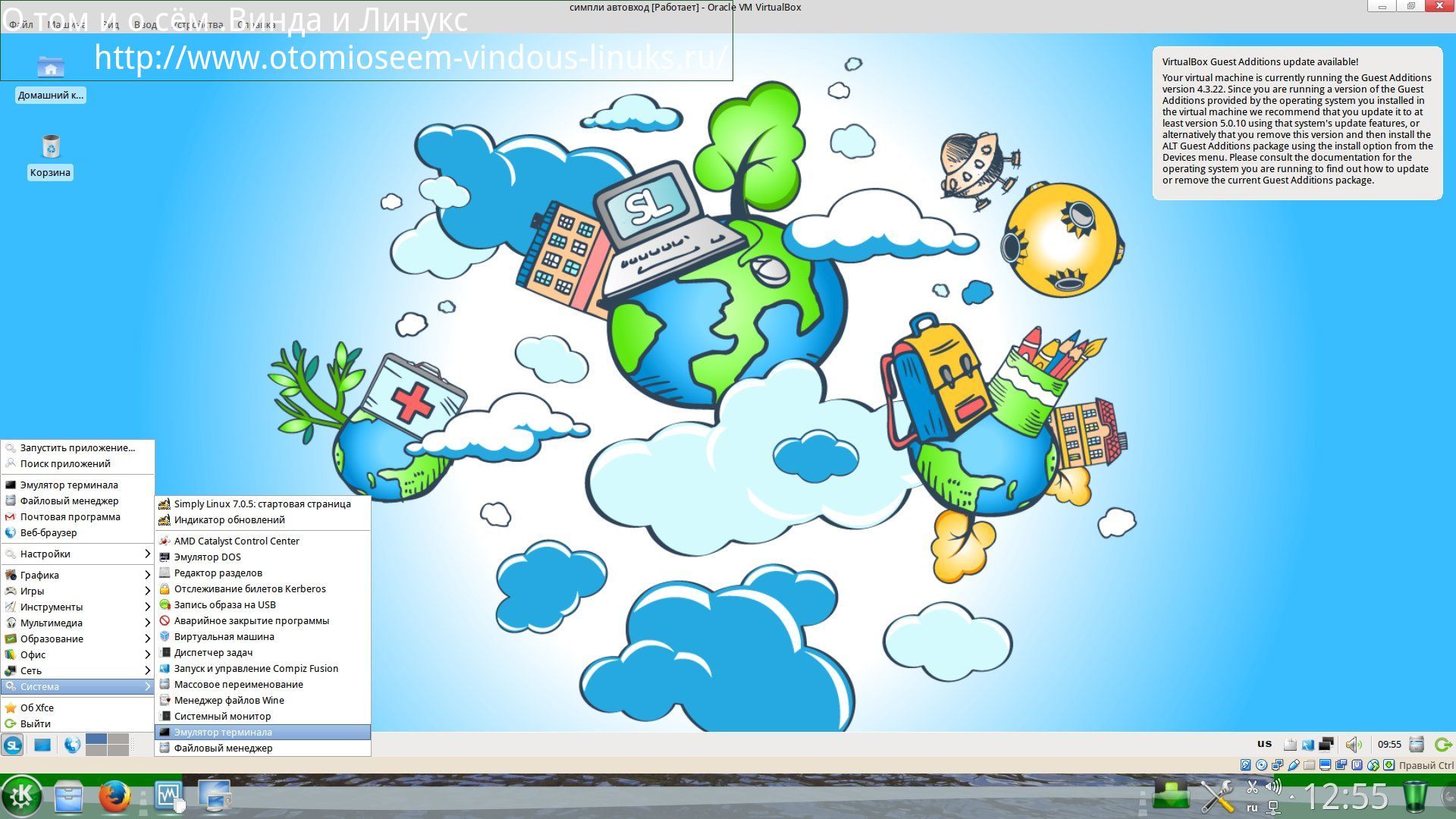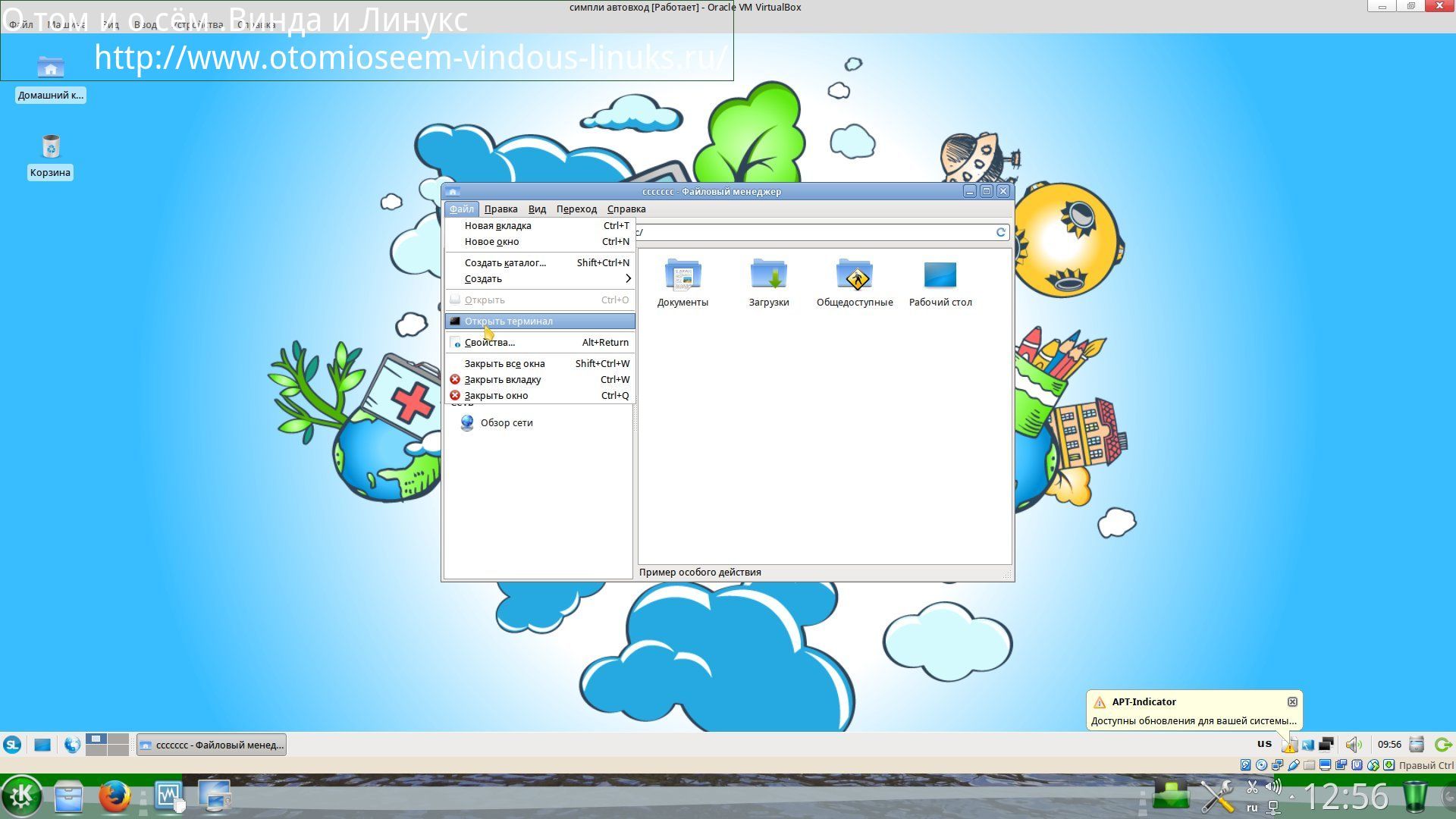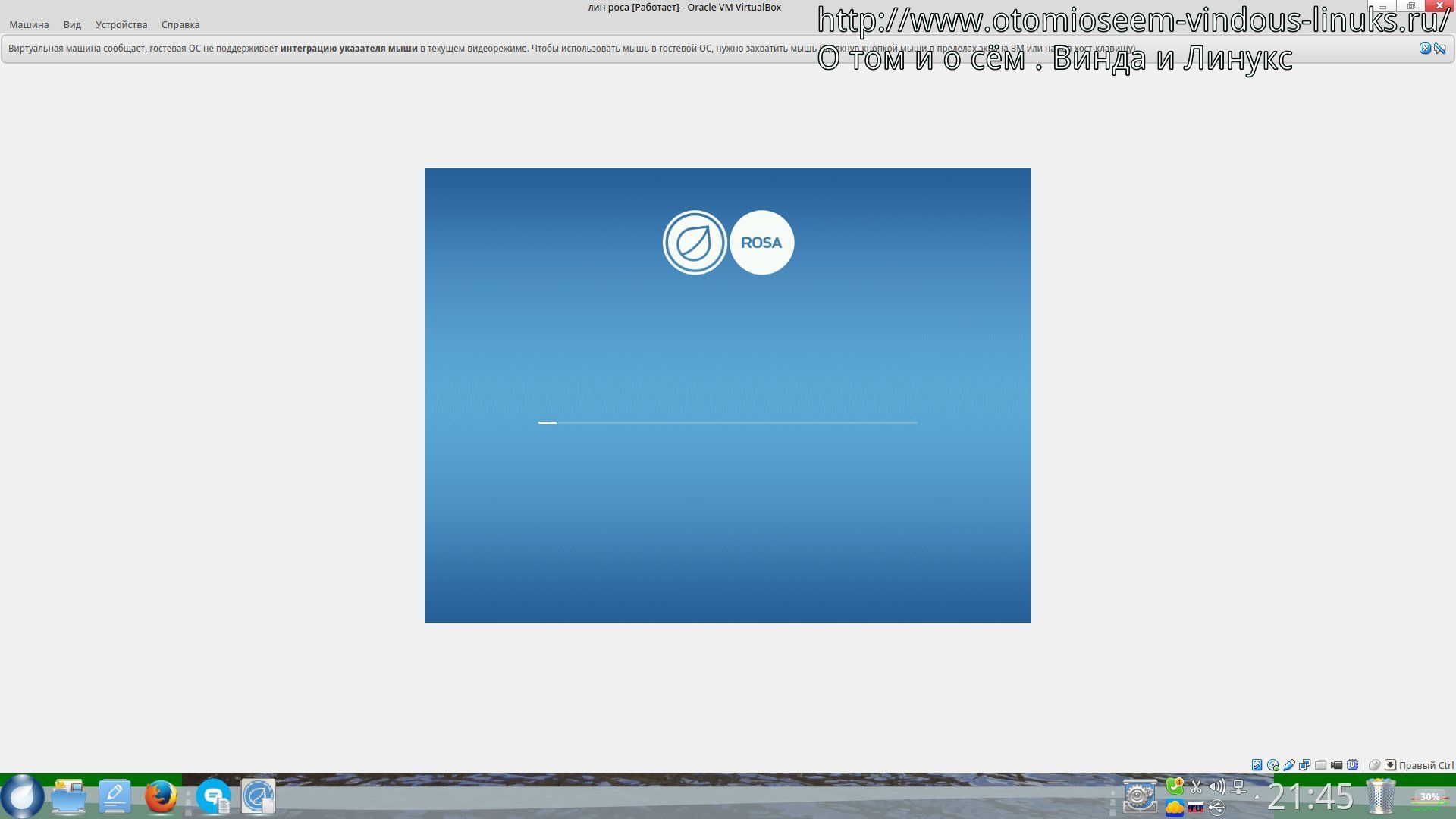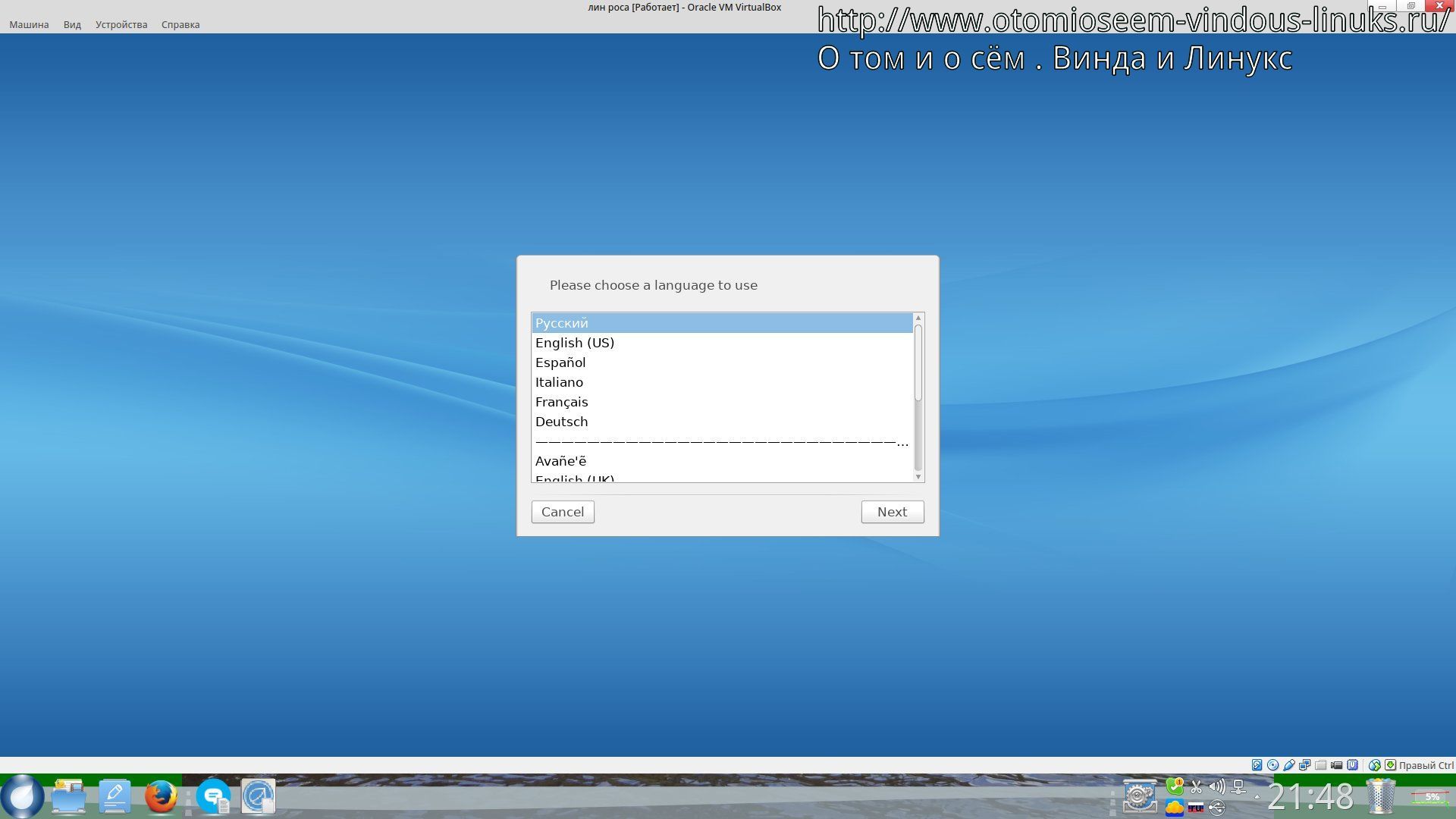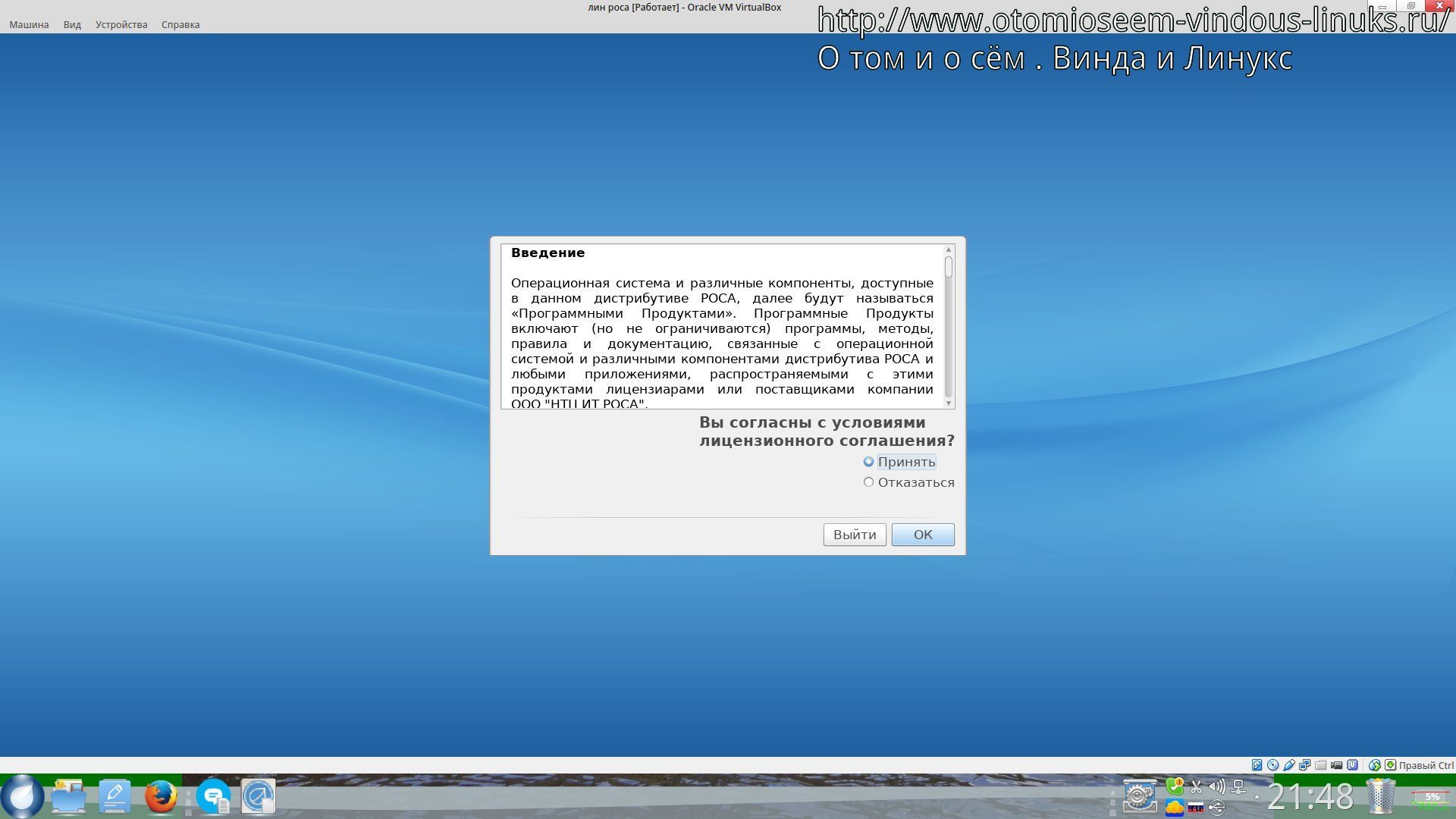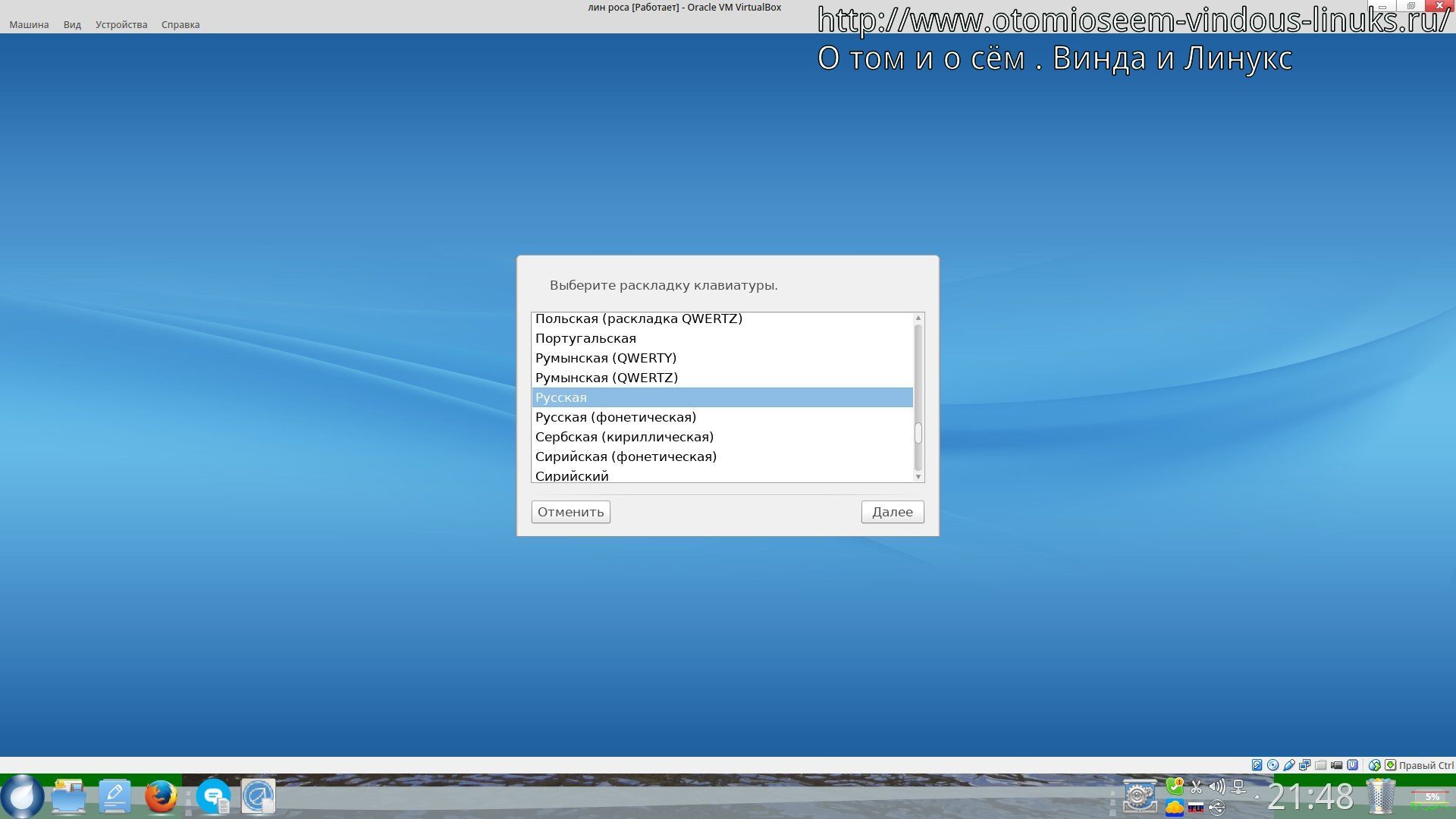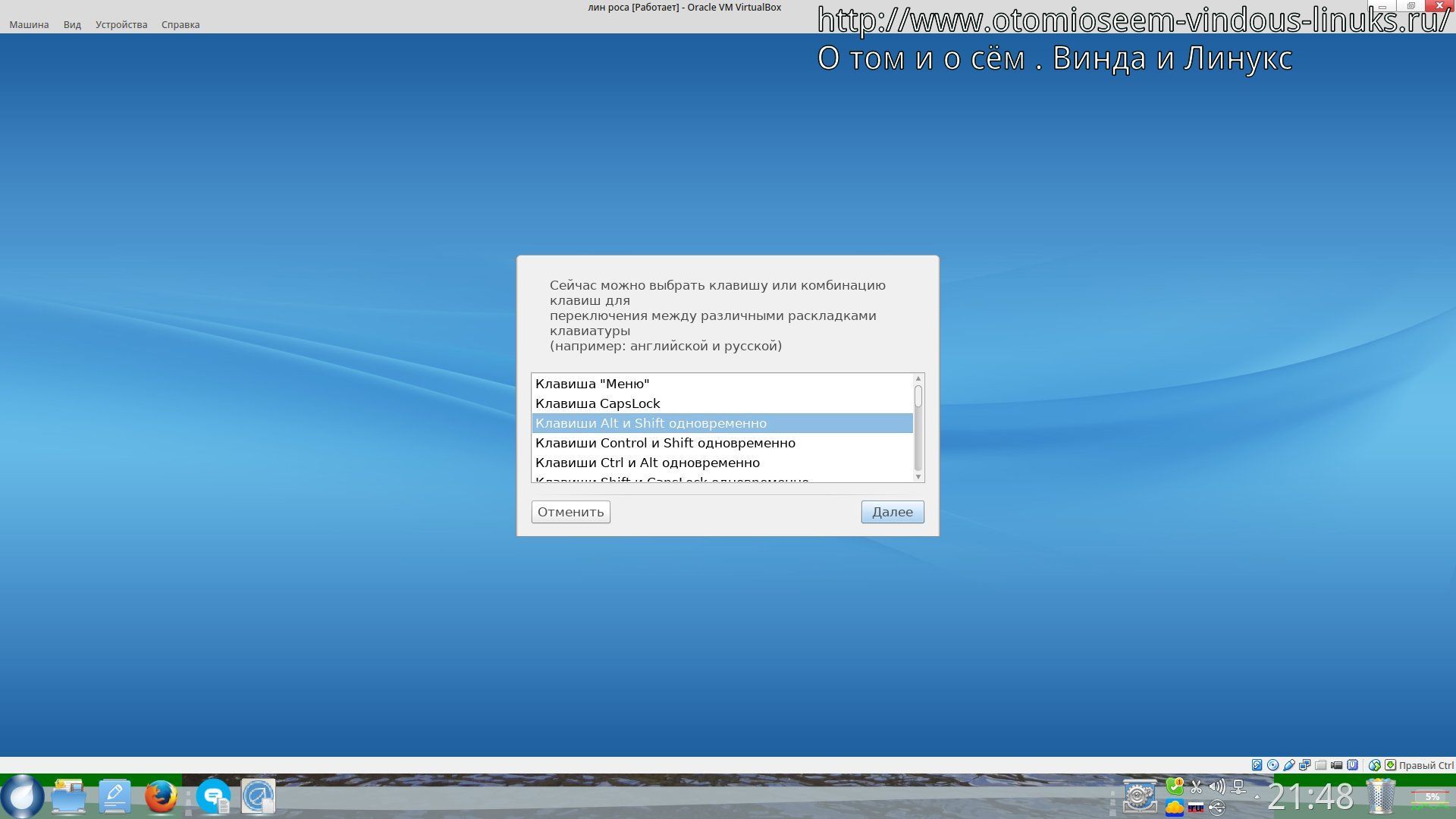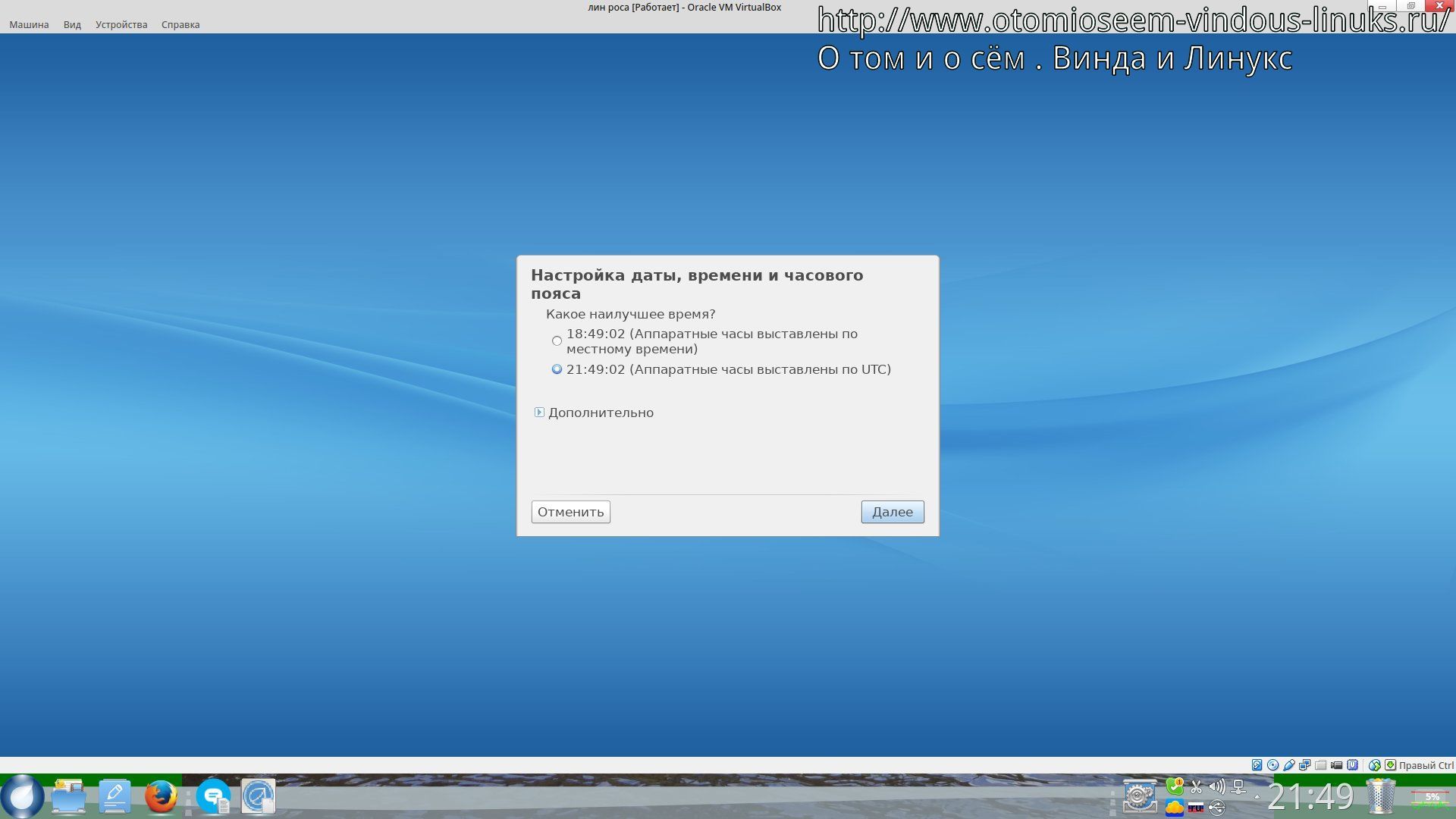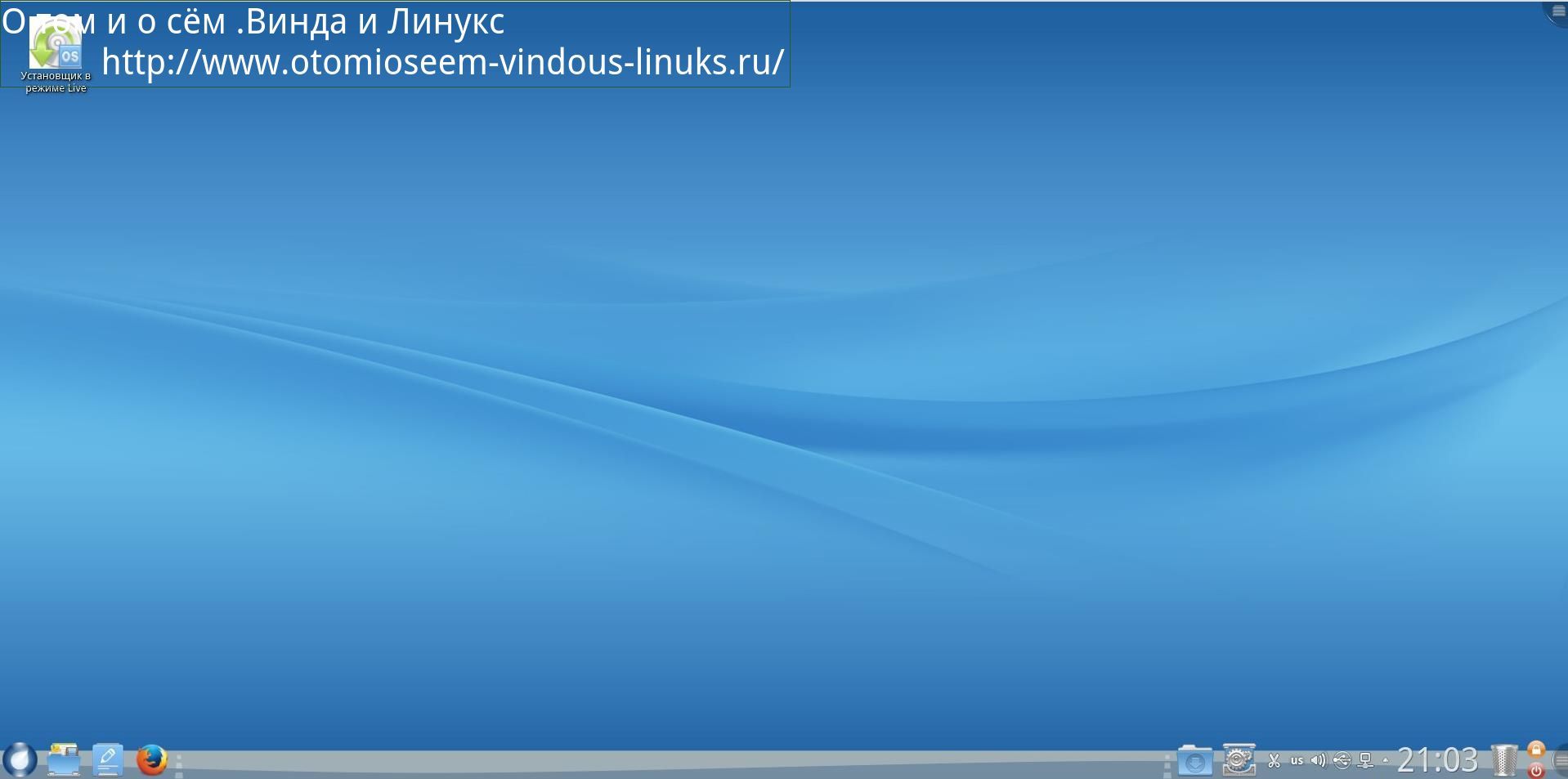Итак , поговорим сегодня за Автовход (автологин) , то бишь за вход без пароля в Simply Linux, у которого по умолчанию графическая среда Xfce . В принципе решение ,думаю ,подойдёт и для других дистрибутивов с этой средой .Поскольку спёр его на форуме , посвященного именно графической среде , а не просто какому-нибудь дистрибутиву . (Про решение в дистрибутивах Роса и Магея с графической средой KDE написано в статье
Автовход в Линукс без пароля , на примере Линукс Магейя (Mageia Linux ) ,графическая среда KDE.)
Почему уважаемые разработчики Simply Linux не делают возможности настроек автовхода через графический интерфейс ,для меня остаётся загадкой .Чем проще и понятнее будет дистрибутив для обычного пользователя , тем большую популярность дистрибутив завоюет ! Итак , скажу сразу , я перепробовал несколько способов:
1 .Пытался установить пакет autologin (через установку прог )
Не помогло .Вернее не совсем помогло .
2. Пытался установить графический вход с помощью пакета gdm (gdm2)
(Не помогло )
См под спойлером описание попыток , нажав Показать
Подробность попытки нажми ниже
ПоказатьСкрыть
установить пакет autologin (через установку прог в Центре Управления Системой )
Потом создать и отредактировать файл /etc/sysconfig/autologin
AUTO=yes
USER=username
EXEC=/usr/bin/startx
.
2. Пытался установить графический вход с помощью пакета gdm (gdm2)
(Не помогло )
введя autologin в поиск Центра Управления Системой в разделе Установка программ , нашёл gdm2 .Установил .
В данном приложения на закладке безопасность можно выбрать пользователя для автоматического входа в систему.Ошибка при загрузке ,даёт возможность загрузить через консоль ввёл startxfce4
Только после этого Произошёл старт системы . Снёс gdm2 на фиг .
.
3. И лишь третий способ увенчался УСПЕХОМ
Взято отсюда http://www.linux.org.ru/forum/general/10264968
Решил с помошью редактирования конфигурации lightdm - он установлен в системе по умолчанию .
Первое , что делаем заходим в файловый менеджер от рут
(см Открываем файловый менеджер в Simply Linux (Cимпли Линукс ) от имени администратора)
Идём в
/etc/lightdm/lightdm.conf
То есть Файловая система ,ищем папку etc , в ней находим папку lightdm ,
там уже файл lightdm.conf , который правим блокнотом .
Ищем строчки (# значок означает , что строка закомментирована , то есть не работает)
#autologin-guest=false
#autologin-user=
#autologin-user-timeout=0
#autologin-session=UNIMPLEMENTED
И меняем на следующие строчки . естественно пишем Свой Логин
autologin-guest=false
autologin-user=ваш логин autologin-user-timeout=0
autologin-session=lightdm-autologin
Не забываем сохранить результаты изменений .
Также можно разрешить себе родимому открывать файл , нажав свойства-права
Вот такой простой способ , а может не совсем простой решил проблему Автовхода в Симпли (графическая среда Xfce )
....
До Свидания ,что ли!
Ссылки
ПоказатьСкрыть
Тема: автовход (автологин) [решено] (Прочитано 8014 раз) https://forum.altlinux.org/index.php?topic=7363.0
ш текст или картинка
Свежеустановленный Simply Linux RC3 (Прочитано 9401 раз)
Мелкие вопросы по Symply Linux 6.0.1
http://www.linux.org.ru/forum/general/10264968XFCE 4 Debian автологин
Автовход (автологин). Маленькая шпаргалка от дядюшки Факера.
ш текст или картинка

 Здравствуйте !
На блоге О ТОМ И О СЁМ можно просто отдохнуть,почитать статьи о блогах и многое другое
Здравствуйте !
На блоге О ТОМ И О СЁМ можно просто отдохнуть,почитать статьи о блогах и многое другое